時間:2017-03-16 來源:互聯網 瀏覽量:
有些剛升級到Win10的用戶對Win10操作中心不太習慣,原因是這項功能經常彈出各種係統和應用消息,w10電腦如何徹底關閉操作中心?其實想關閉操作中心並不難,下麵就跟大家說說具體的設置步驟。
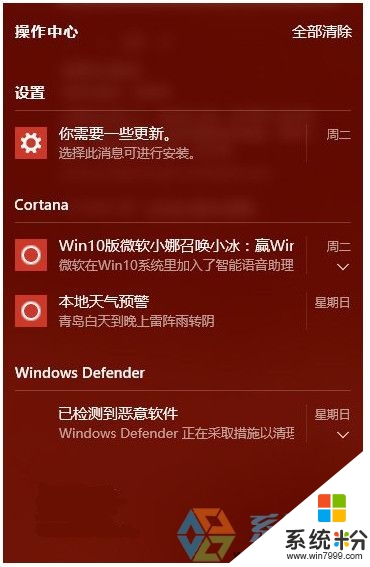
w10關閉操作中的方法:
1、在Cortana搜索欄輸入regedit後回車,進入注冊表編輯器。
2、定位到
HKEY_CURRENT_USER\SOFTWARE\Policies\Microsoft\Windows\Explorer
注意,若沒有“Explorer”項,可自己新建一個(在Windows文件夾上點右鍵,選擇新建→項,如下圖)
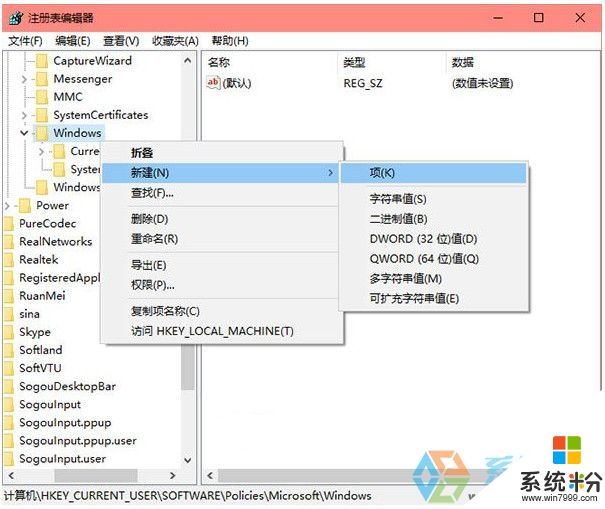
3、在Explorer中新建→DWORD(32位)值,重命名為DisableNotificationCenter,如下圖——
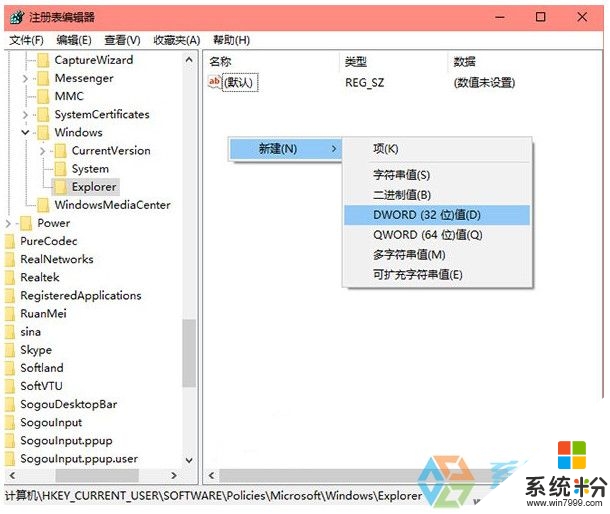
4、雙擊DisableNotificationCenter,將數值數據改為 1,點擊“確定”,如下圖——
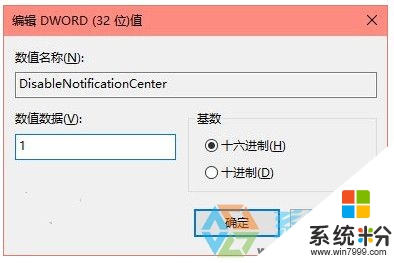
【w10電腦如何徹底關閉操作中心】這就跟大家分享完了,還有其他的電腦操作係統下載後使用的疑問,或者使用技巧需要理解的話,歡迎上係統粉查看解決的方法。